VR Chat ist ein interaktives Videospiel für den PC. Es funktioniert sowohl im Desktop-Modus als auch im VR-Headset-Modus. Im Spiel können Benutzer von Benutzern erstellte Welten erkunden, Minispiele spielen, Kontakte knüpfen und vieles mehr. So spielen Sie es unter Linux.
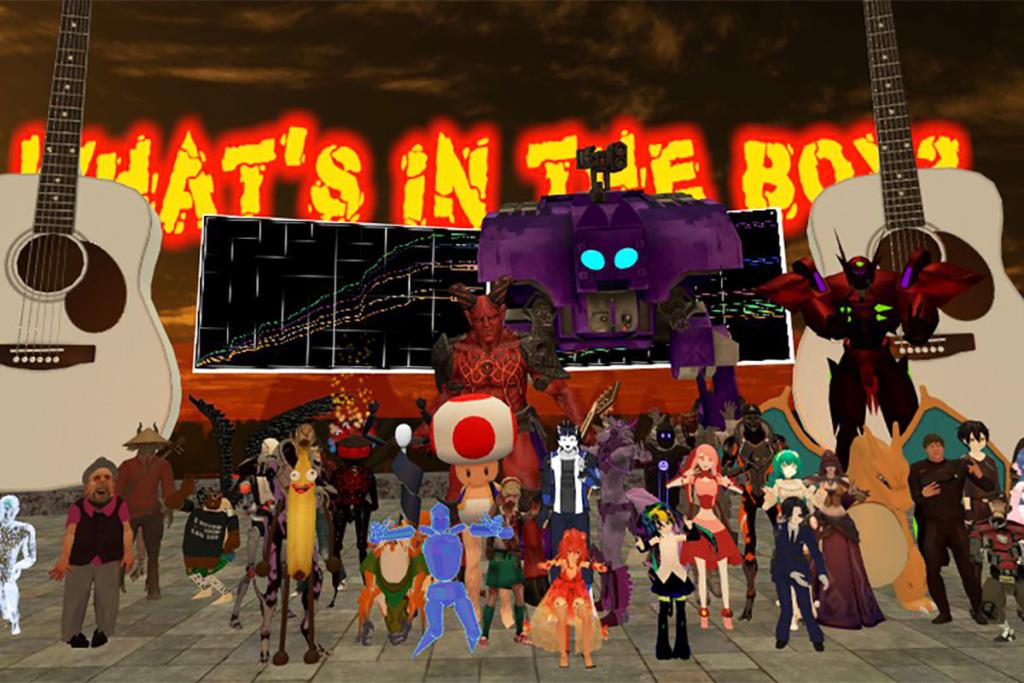
VRChat unter Linux
VR Chat funktioniert unter Linux, aber nur mit Steams „Steam Play“-Funktion. Um Zugriff auf diese Funktion zu erhalten, müssen Sie die Linux-Version des Steam-Clients installieren.
Steam installieren
Um den Linux Steam-Client zu installieren, starten Sie ein Terminalfenster. Sobald das Terminalfenster geöffnet und einsatzbereit ist, befolgen Sie die unten aufgeführten Anweisungen zur Befehlszeileninstallation.
Ubuntu
Steam wird unter Ubuntu gut unterstützt. Um es auf Ihrem Betriebssystem einzurichten, geben Sie den folgenden Apt- Befehl unten in einem Terminalfenster ein.
sudo apt Steam installieren
Debian
Wenn Sie Debian Linux verwenden, vermeiden Sie es am besten, den Steam-Client auf Ihrem Linux-PC über die Debian-Software-Repositorys zu installieren, sondern laden Sie ihn direkt von Valve herunter.
Laden Sie mit dem folgenden wget- Befehl das neueste Steam-DEB-Paket auf Ihren Computer herunter. Installieren Sie danach Steam unter Debian mit dem Befehl dpkg . Wenn während der Installation Fehler im Terminal auftreten, befolgen Sie diese Anleitung , um dies zu beheben .
wget https://steamcdn-a.akamaihd.net/client/installer/steam.deb sudo dpkg -i steam.deb
Arch Linux
Unter Arch Linux können Sie den Steam-Client installieren, nachdem Sie das Software-Repository „multilib“ aktiviert haben. Um „multilib“ zu aktivieren, öffnen Sie Ihre Datei /etc/pacman.conf und bearbeiten Sie sie.
Nachdem Sie das Software-Repository „multilib“ aktiviert haben, verwenden Sie den Arch Linux-Aktualisierungsbefehl, um die Repositorys erneut zu synchronisieren. Danach können Sie die neueste Version von Steam mit dem folgenden Pacman- Befehl installieren .
sudo pacman -S Dampf
Fedora/OpenSUSE
Unter OpenSUSE und Fedora Linux ist es ziemlich mühsam, Steam mit herkömmlichen Mitteln zum Laufen zu bringen. Daher empfehlen wir, Steam stattdessen mit den Flatpak-Anweisungen zum Laufen zu bringen.
Flatpak
Um Steam aus dem Flatpak-Store zu verwenden, müssen Sie die Flatpak-Laufzeit installieren. Um die Laufzeit auf Ihrem Computer einzurichten, installieren Sie das Paket „flatpak“. Wenn Sie Probleme beim Einrichten der Laufzeit haben, befolgen Sie diese Anleitung zum Thema .
Nachdem Sie die Flatpak-Laufzeit auf Ihrem Linux-PC eingerichtet haben, müssen Sie den Flathub App Store aktivieren. Verwenden Sie dazu den folgenden Befehl flatpak remote-add .
flatpak remote-add --if-not-exists flathub https://flathub.org/repo/flathub.flatpakrepo
Sobald Sie den Flathub-App-Store zu Ihrem System hinzugefügt haben, können Sie die Steam-Linux-App mit dem folgenden flatpak-Installationsbefehl installieren .
flatpak installieren flathub com.valvesoftware.Steam
Installieren Sie VRChat unter Linux
Wenn der Steam-Client auf Ihrem Linux-PC eingerichtet ist, starten Sie ihn auf dem Linux-Desktop und melden Sie sich mit Ihren Benutzerkonto-Anmeldeinformationen an. Befolgen Sie nach der Anmeldung bei Steam die folgenden Schritt-für-Schritt-Anleitungen, damit VRChat unter Linux funktioniert!
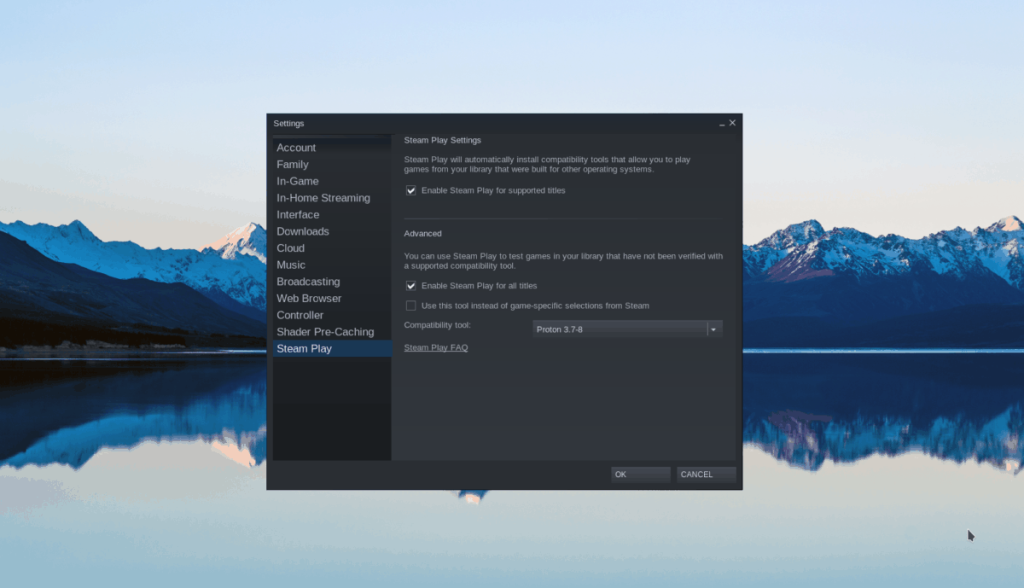
Schritt 1: Damit VRChat unter Linux funktioniert, müssen Sie Steam Play aktivieren. Um Steam Play zu aktivieren, klicken Sie zunächst in der Steam-App auf das Menü „Steam“ und anschließend auf die Schaltfläche „Einstellungen“. Wenn Sie „Einstellungen“ auswählen, wird der Bereich mit den Steam-Einstellungen geöffnet.
Suchen Sie im Steam-Einstellungsbereich nach „Steam Play“ und wählen Sie es aus. Wählen Sie danach die Kästchen neben „Steam Play für unterstützte Titel aktivieren“ und „Steam Play für alle anderen Titel aktivieren“. Wählen Sie „OK“, um die Änderungen zu übernehmen.
Schritt 2: Wählen Sie die Schaltfläche „STORE“ oben in Steam, um zur Steam Storefront zu gelangen. Suchen Sie das Suchfeld, geben Sie „VRChat“ ein und drücken Sie die Eingabetaste , um in der Storefront zu suchen.
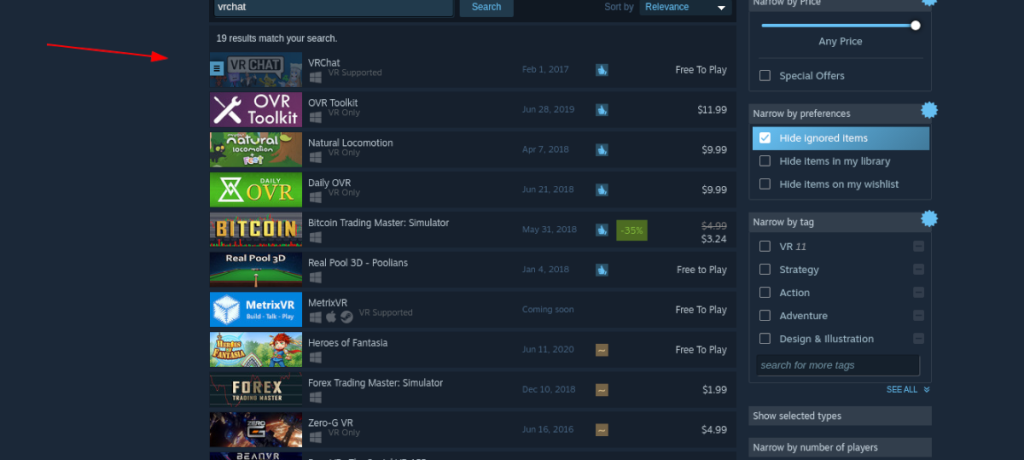
Durchsuchen Sie die Suchergebnisse nach „VRChat“ und klicken Sie darauf, um auf die Steam Store-Seite zuzugreifen. Suchen Sie auf der Steam-Store-Seite die grüne Schaltfläche "Spiel spielen" und wählen Sie sie aus. Wenn Sie auf diese Schaltfläche klicken, versucht Steam, das Spiel herunterzuladen und zu installieren. Erlauben Sie es.
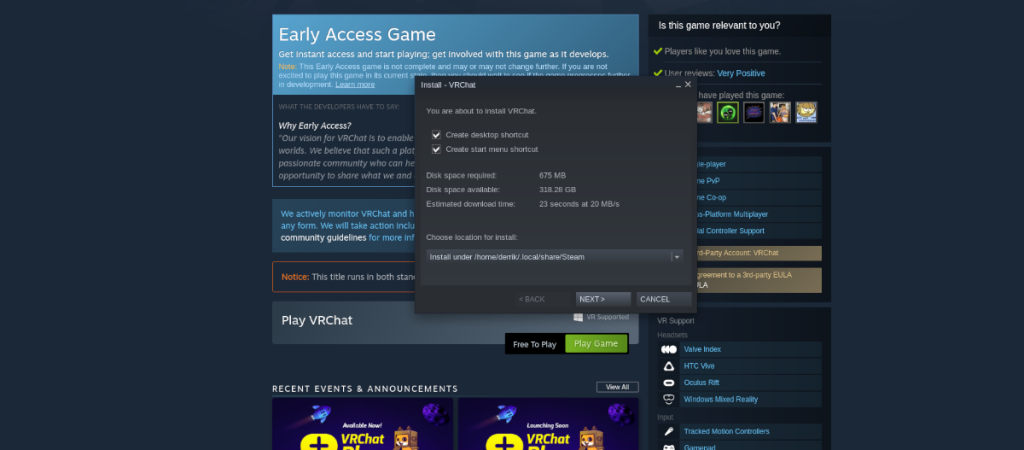
Schritt 3: Nachdem Sie VRChat auf Ihren Linux-PC heruntergeladen haben, wird das Spiel installiert. Suchen Sie von hier aus die Schaltfläche „BIBLIOTHEK“ oben bei Steam und wählen Sie sie mit der Maus aus. Nachdem Sie Ihren Steam-Bibliotheksbereich geladen haben, suchen Sie das Suchfeld und geben Sie „VRChat“ in das Feld ein.
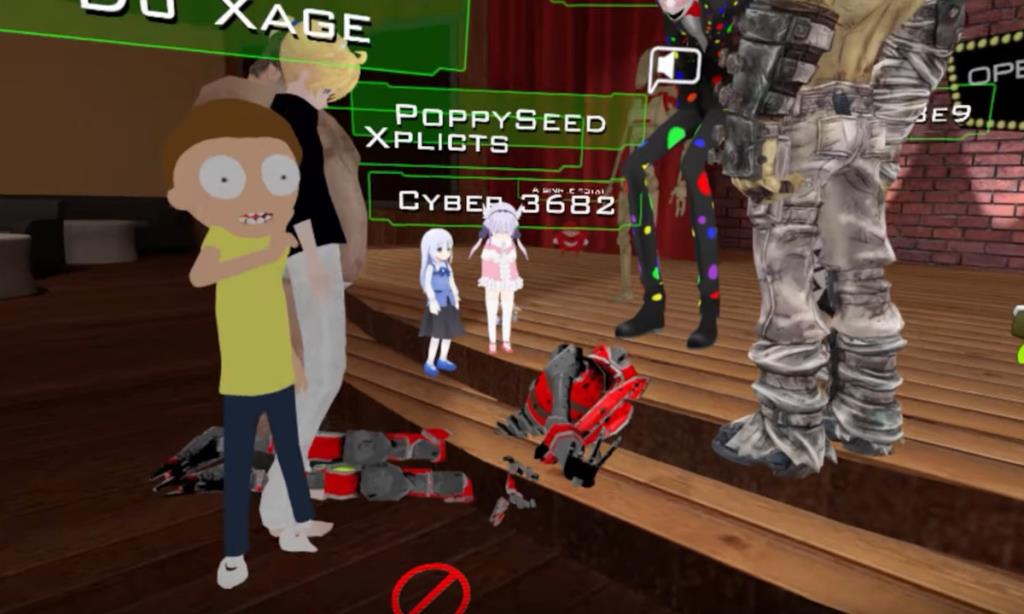
Durch Eingabe von „VRChat“ in das Textfeld filtern Sie Spiele heraus, die diesen Titel nicht haben. Suchen Sie danach die grüne Schaltfläche „PLAY“ und klicken Sie darauf, um das Spiel zu starten. Wenn das Spiel startet, können Sie VRChat genießen!
Fehlerbehebung bei VRChat
VRChat hat ein Gold-Rating für ProtonDB, daher sollte es für die meisten Leute funktionieren. Wenn Sie Probleme mit Ihrem Mikrofon oder anderen Dingen im Spiel haben, besuchen Sie bitte die VRChat ProtonDB-Seite . Dort finden Sie Lösungen für häufige Probleme mit dem Spiel.
Denken Sie auch daran, dass VRChat ein Early-Access-Spiel ist. Es kommt also zu Brüchen, die niemand vorhersehen kann! Viel Spaß beim Spielen!

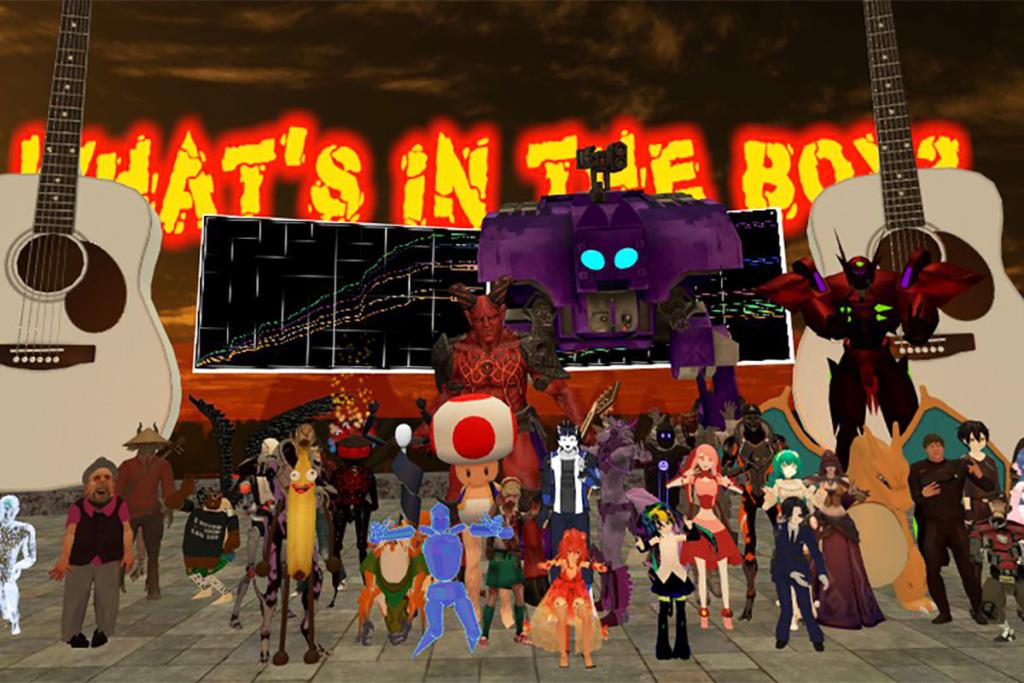
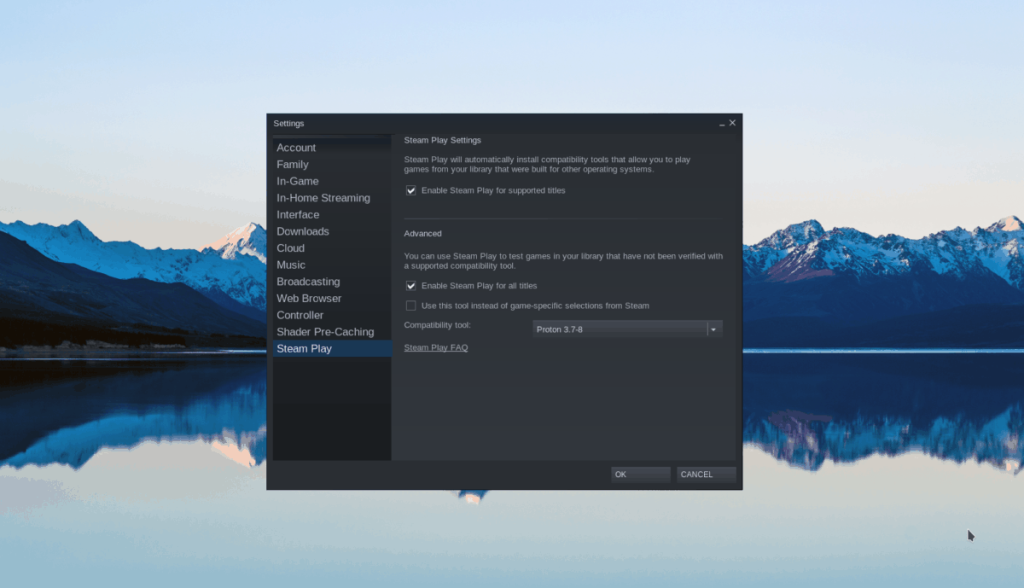
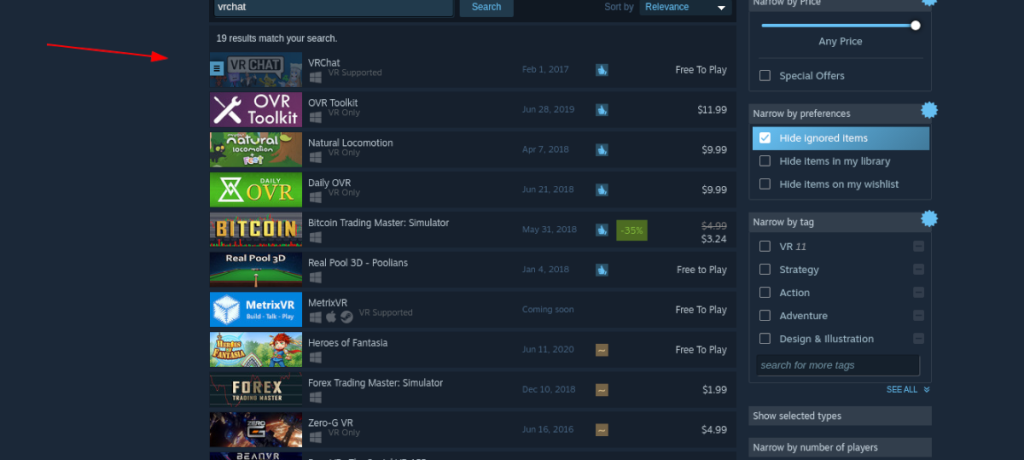
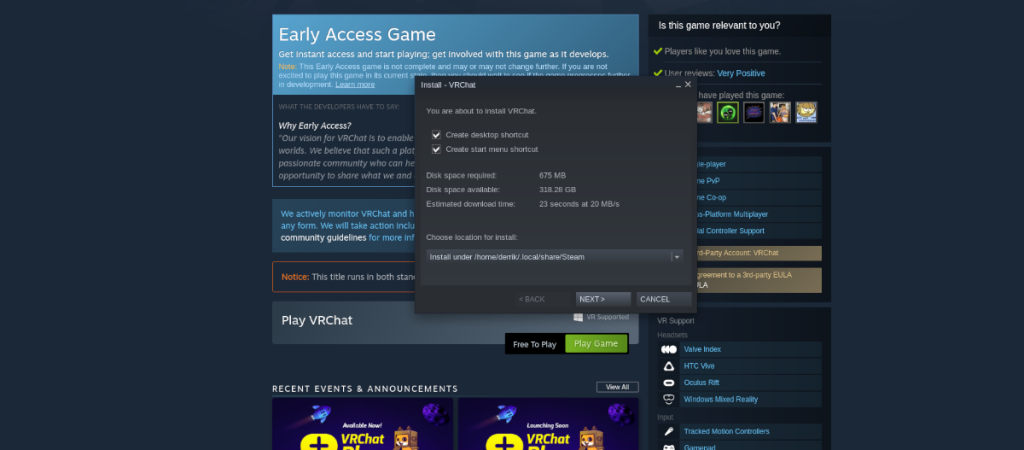
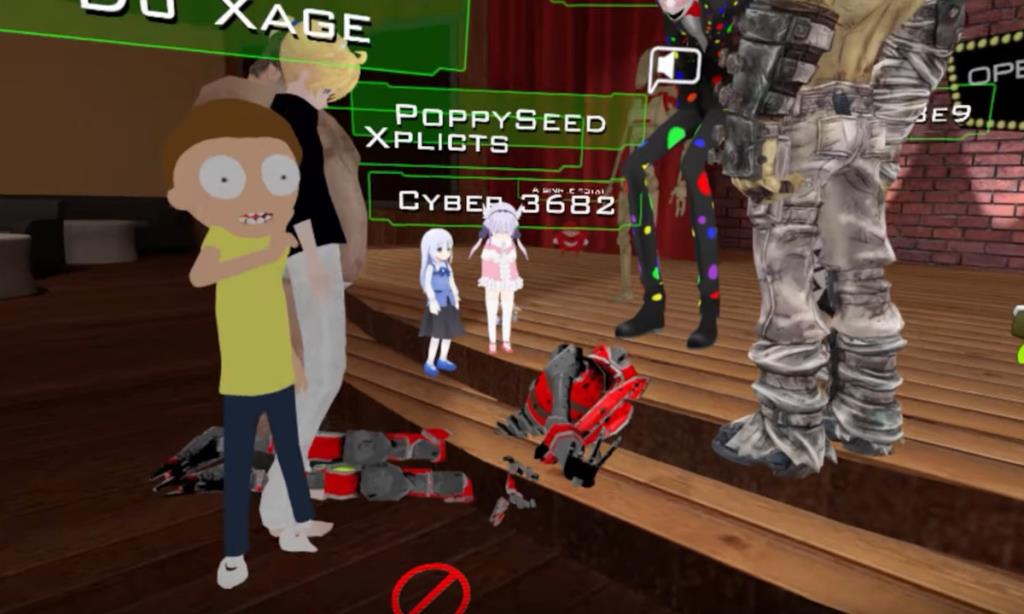



![Laden Sie FlightGear Flight Simulator kostenlos herunter [Viel Spaß] Laden Sie FlightGear Flight Simulator kostenlos herunter [Viel Spaß]](https://tips.webtech360.com/resources8/r252/image-7634-0829093738400.jpg)




